SOLIDWORKS小丑盒子建模

上图为整体效果,SOLIDWORKS建模过程分为两个步骤,分为盒子部分以及小丑头部。
盒子部分

1. 首先使用正版SOLIDWORKS中拉伸薄壁和拉伸凸台命令画出盒子的盒体部分。
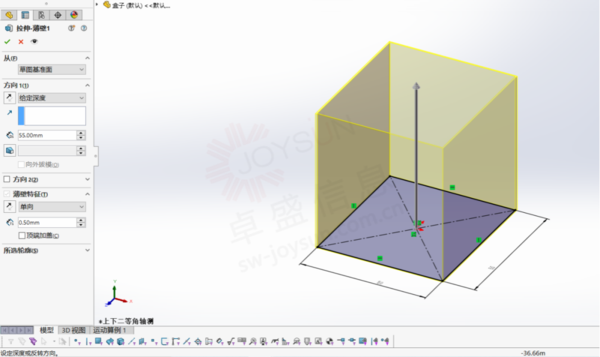
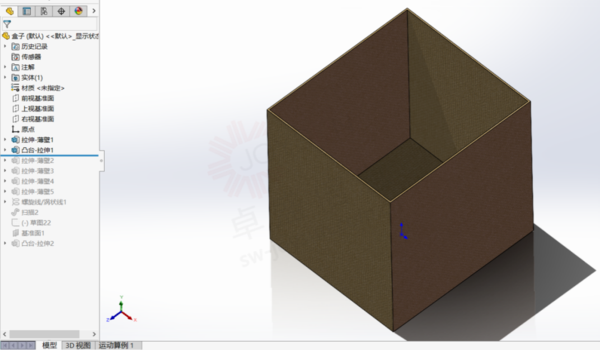
2. 接下来在盒体的每个面绘制草图进行拉伸薄壁画出盒子打开盖子的样子。

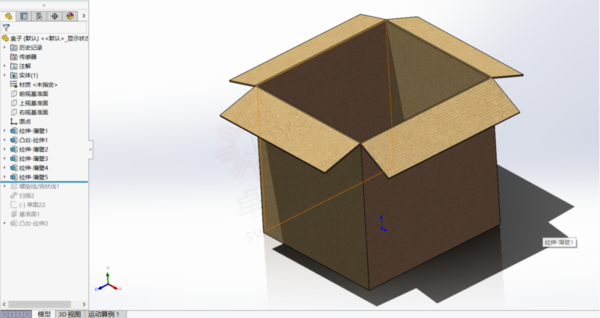
3. 下一步绘制盒子内部的弹簧,使用SOLIDWORKS界面中螺旋线/涡状线命令画出弹簧的路径,再进行扫描得出弹簧主体。
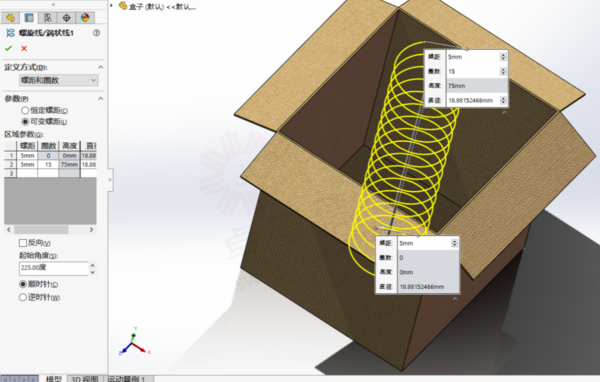
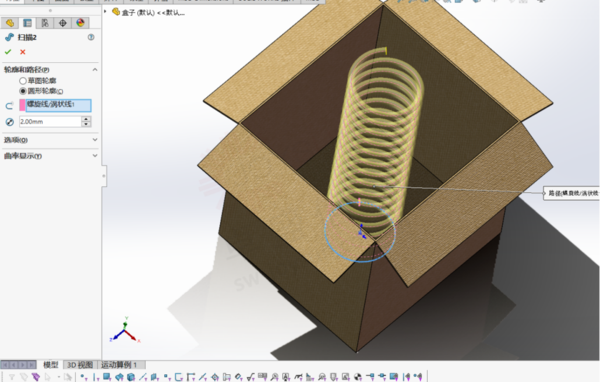
4. 最后一步,绘制一个平行与底面的弹簧作为后续组装的凸台。


小丑头部
头部分为帽子和脑袋,我们先从他的帽子开始绘制。

1. 第一步通过扫描绘制出帽檐部分。

2. 第二步通过SOLIDWORKS(代理商-卓盛信息)放样命令以及镜像命令绘制出帽子的上半部分。
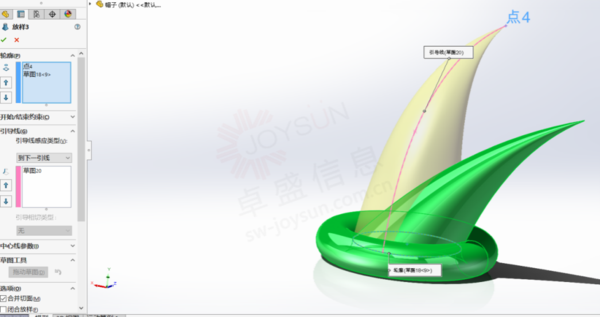
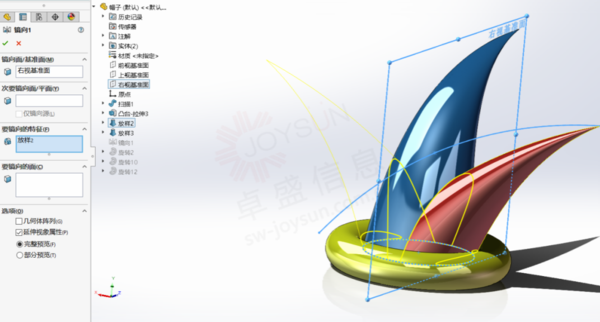
3. 第三步通过旋转命令画出帽子尖端的球球。
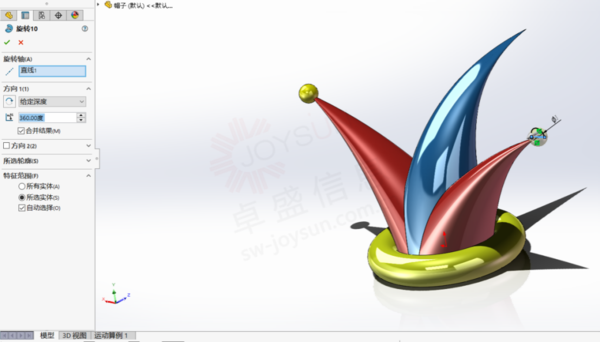
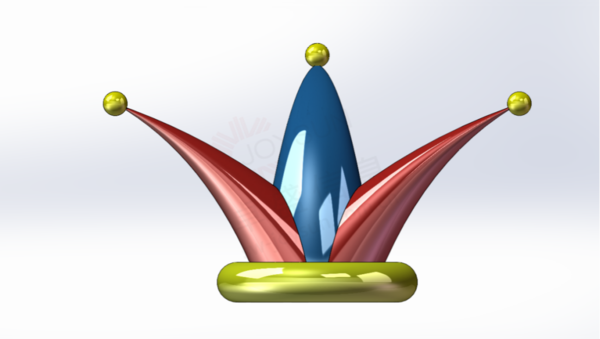
4. 下一步绘制头部,先通过旋转薄壁绘制出头部。
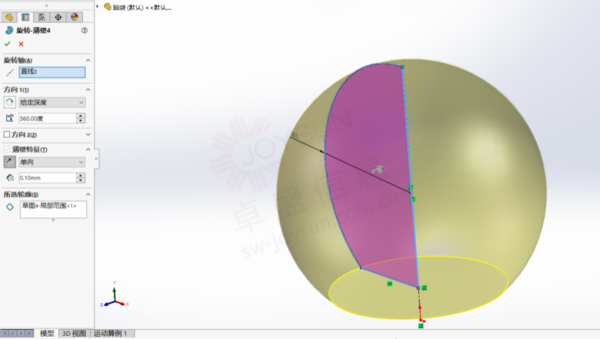
5. 下一步通过拉伸切除以及旋转命令绘制出脸部的五官。

6. 通过圆角特征绘制出嘴唇的样子。
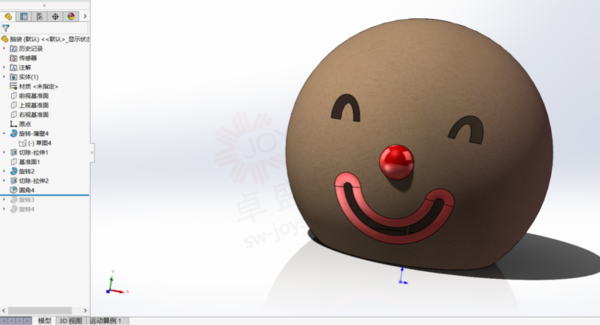
7. 接下来使用旋转命令绘制出脑袋的底座与脑袋上部分便于与帽子添加配合。

8. 接下来将帽子插入已经刚刚绘制好的头部添加配合。

9. 最后将头部与盒子的弹簧配合在一起,再添加上合适的外观。
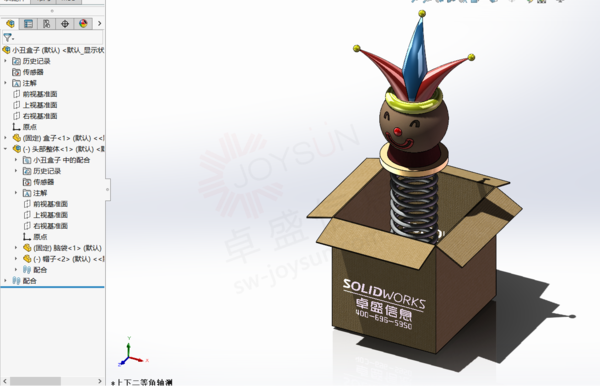

Solidworks
正版授权&正版激�?/p>
Solidworks
软件咨询&培训
Solidworks
项目的实施与导航